VeraCrypt は、無料のオープンソースでクロスプラットフォームのデータ暗号化ツールです。これは、すべてのオペレーティングシステムで人気のある暗号化ツールであるTrueCrypt(プロジェクトは廃止)の代替手段です。 VeraCryptは使いやすいツールです。この記事では、 VeraCryptをインストールして使用する完全なプロセスについて説明します。 Debian、Arch、Ubuntu、LinuxMintなどのLinuxディストリビューションで。それでは始めましょう。
VeraCrypt
VeraCryptは、人気のある暗号化ツールであるTrueCryptに基づく無料のファイル暗号化ツールです。 TrueCryptプロジェクトは突然中止され、人々は代替案を探し始めました。コードに脆弱性がないため、TrueCryptがまだ使用可能であることを証明する人もいますが。 TrueCryptについて詳しくは、こちらの他の投稿をご覧ください。 VeraCrypt TrueCryptが廃止された後に開始されました。ほとんどのTrueCryptユーザーは、機能とユーザーインターフェイスの点で最も近いVeraCryptに切り替えました。 VeraCryptをダウンロード

VeraCrypt 公式サイトからダウンロードできます。ハードドライブに解凍する必要があるのは単なるtarファイルです。ダウンロード
LinuxにVeraCryptをインストールする方法
.tar.gzをダウンロードした後 公式ウェブサイトからファイルを取り出し、ハードディスクのどこかに解凍します。ターミナルとGUIの両方からインストールできます。ターミナルからVeraCryptをインストールする場合は、コンソールファイルを使用します。それ以外の場合は、GUIファイルを使用します。この記事では、GUIファイルを使用してインストールします。
オープンターミナル
まず、ターミナルを開き、抽出したVeraCryptディレクトリにCDを挿入します。
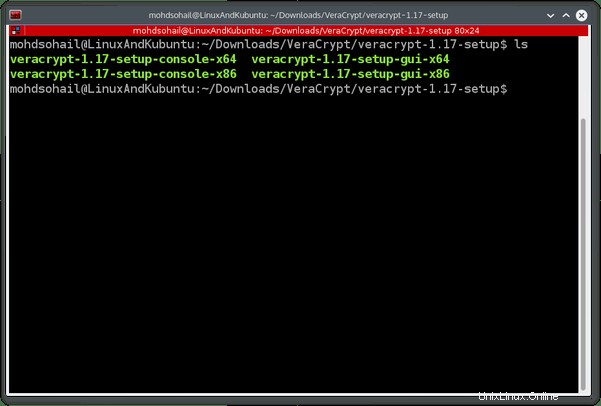
セットアップの実行
以下のコマンドを使用してセットアップを開始します–
$ sudo bash veracrypt-1.17-setup-gui-x64
別のバージョンのVeraCryptを使用している場合は、ファイル名が異なる可能性があります。これで、VeraCryptをインストールするためのGUIセットアップが表示されます。 [VeraCryptのインストール]をクリックします。
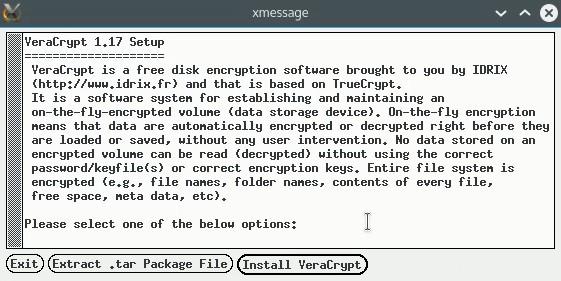
VeraCryptの利用規約に同意する
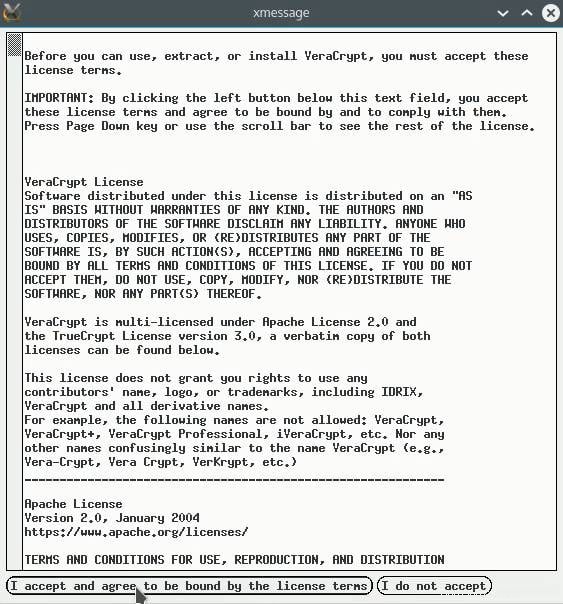
インストールを開始します
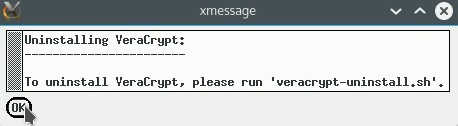
インストールは別のコンソールで開始されます。完了するまでに数秒かかります。インストール後にコンソールを終了するには、Enterキーを押します。
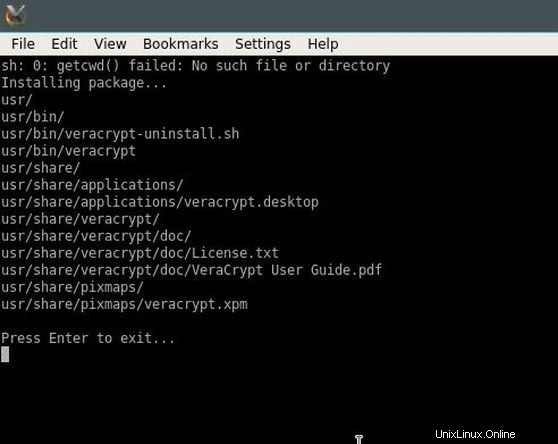
これでVeraCryptがインストールされました。 VeraCryptの使用方法については、以下をお読みください。
VeraCryptを使用してファイルを暗号化する方法
アプリケーションメニューからVeraCryptを開きます。
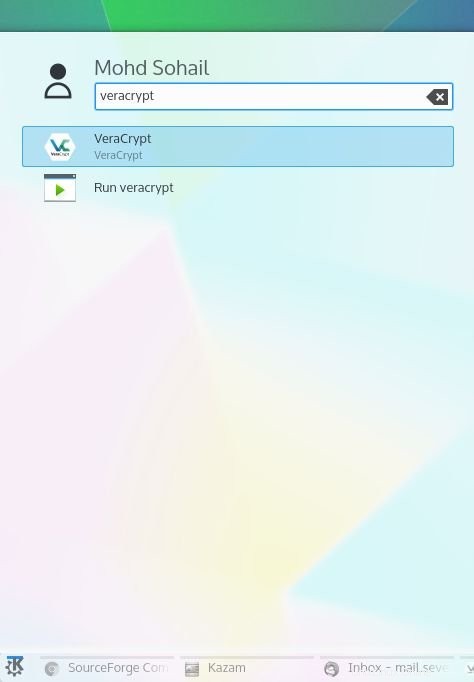
暗号化されたコンテナを作成するには、ハードディスクにファイルを作成します。

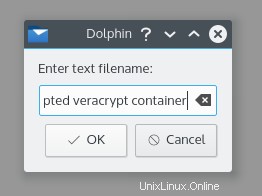
ドライブスロットを選択し、[ボリュームの作成]をクリックして、VeraCryptで暗号化されたボリュームを作成します。

VeraCryptを使用すると、上記の手順で作成したファイル内に暗号化されたコンテナーを作成できます。ただし、外付けハードドライブやUSB/フラッシュドライブなどの外部パーティションを暗号化することもできます。このチュートリアルでは、暗号化されたファイルコンテナを作成します。
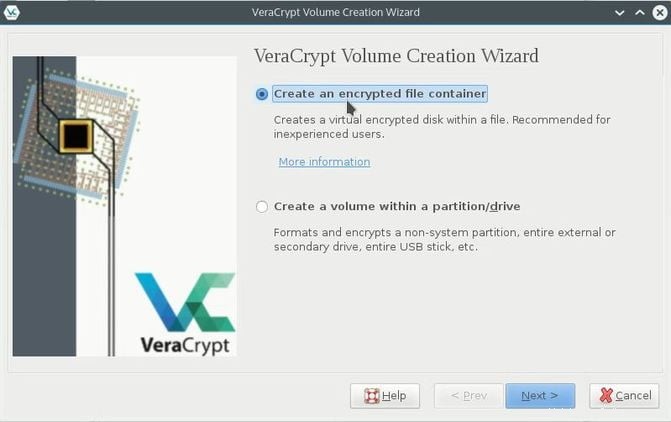
VeraCryptを使用して、2種類の暗号化ファイルコンテナを作成できます。 1つ目は、ファイルのように動作し、すべての人に表示される標準のVeraCryptボリュームタイプです。標準のVeraCryptボリュームでは、ファイルを保持し、強力なパスワードでロックできます。 2番目のタイプのコンテナーは、HiddenVeraCryptボリュームです。名前が示すように、それは隠されています。 VeraCryptの隠しボリュームでどのようなメリットが得られるかを推測できます。誰にも見えません。
このチュートリアルでは、標準のVeraCryptボリュームを作成します。
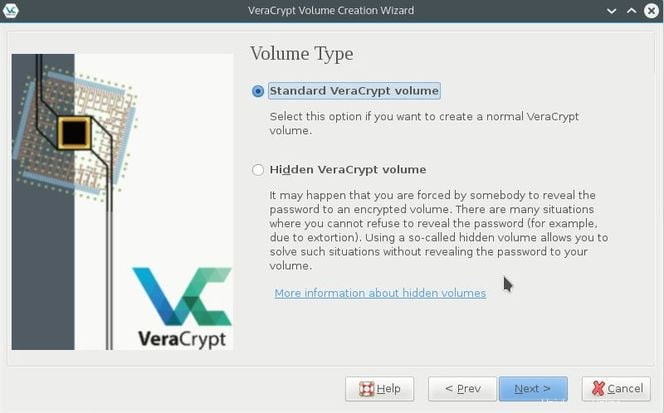
次に、上記の手順で作成したテキストファイルを選択します。
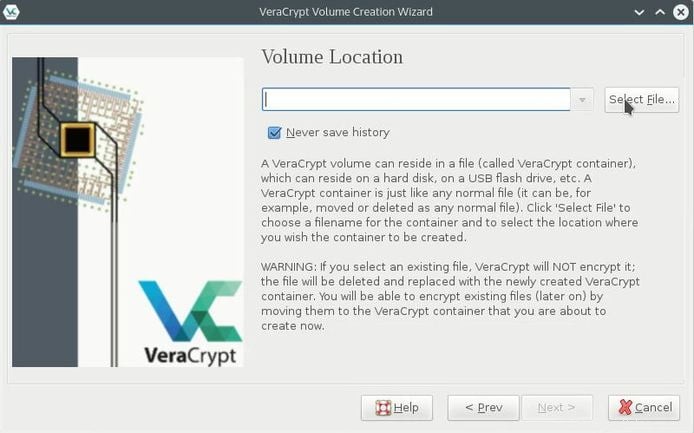
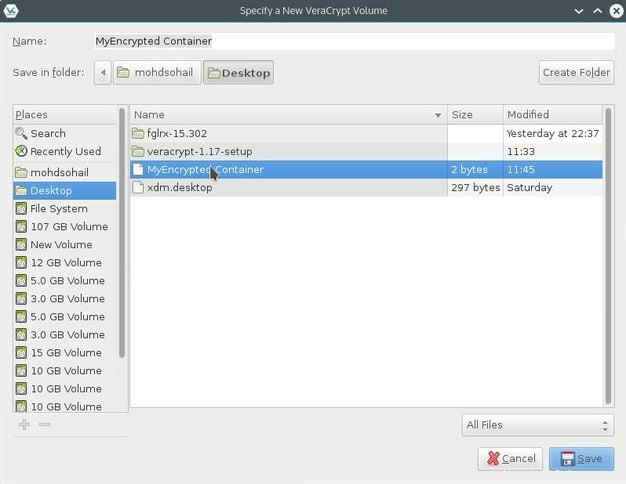
次のステップで、暗号化アルゴリズムを選択します。私はあなたが暗号化アルゴリズムについてもっと知るためにグーグルできるAESを選んでいます。ハッシュアルゴリズムを選択すると、グーグルでハッシュアルゴリズムについて詳しく知ることができます。
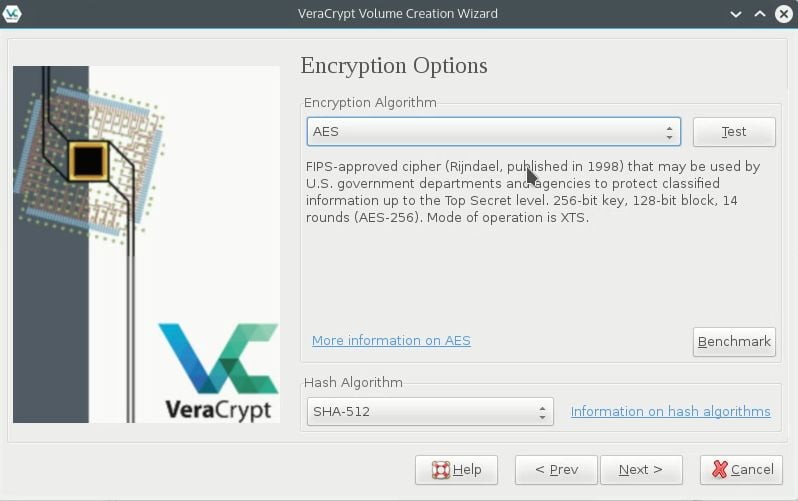
次のステップでは、暗号化されたファイルコンテナのサイズを選択します。最小コンテナサイズは292KBです。
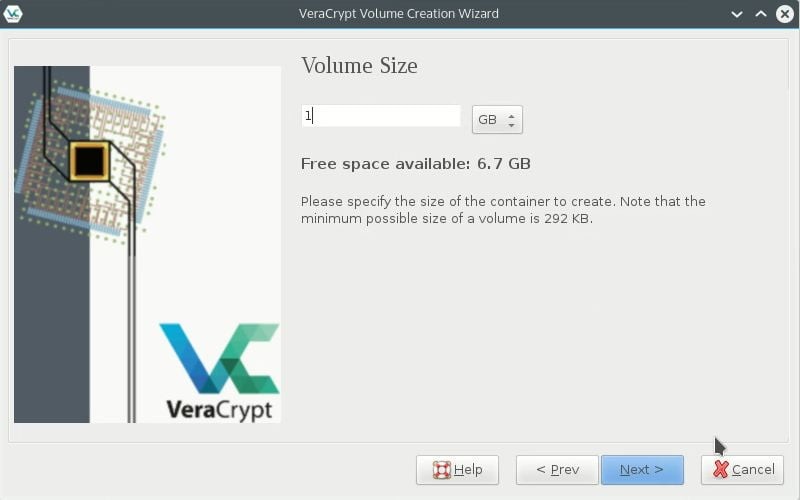
次に、コンテナに複雑なパスワードを設定します。コンテナに保存されているファイルにアクセスするには、このパスワードが必要になります。キーファイルを使用して、暗号化されたファイルコンテナを開くこともできます。ただし、このオプションの方が安全だとは思いません。そのファイルを保護する必要があり、他の誰かがそのキーファイルを持っている場合は、暗号化されたコンテナのロックを解除できるからです。覚えやすい複雑なパスワードを作成することをお勧めします。
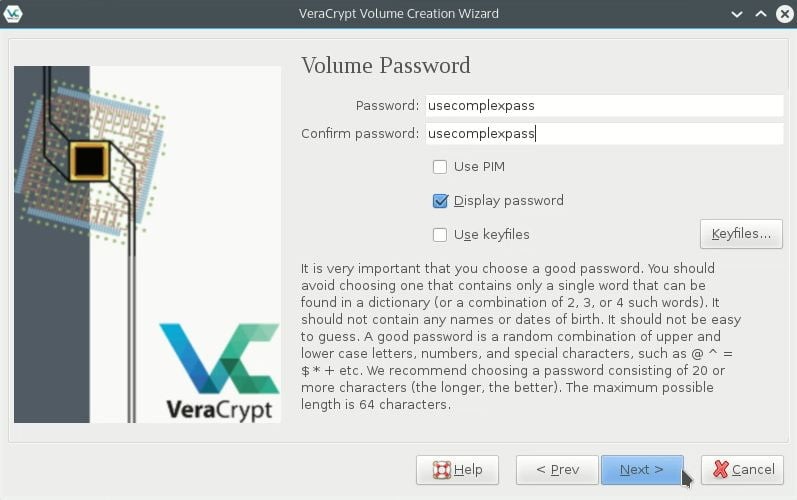
コンテナのファイルシステムを選択します。ほとんどのOSで動作するため、FATを選択できます。
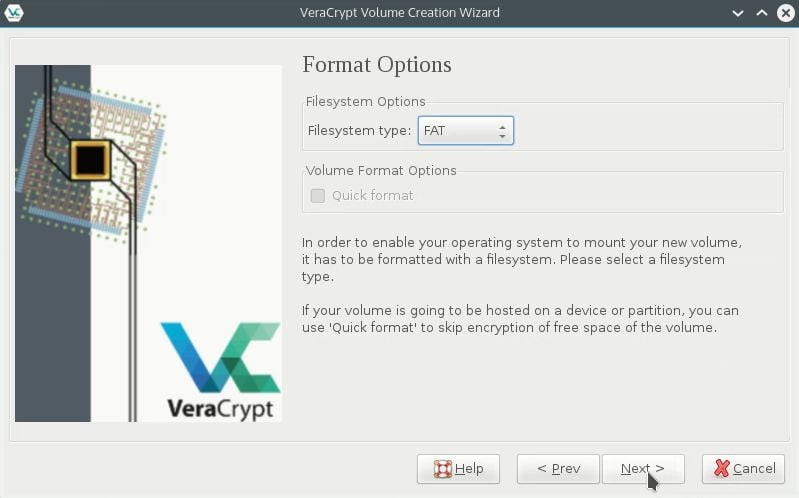
次に、ウィンドウ上でマウスを動かします。これにより、暗号化キーの暗号化強度が向上します。長く動かすほど良いです。
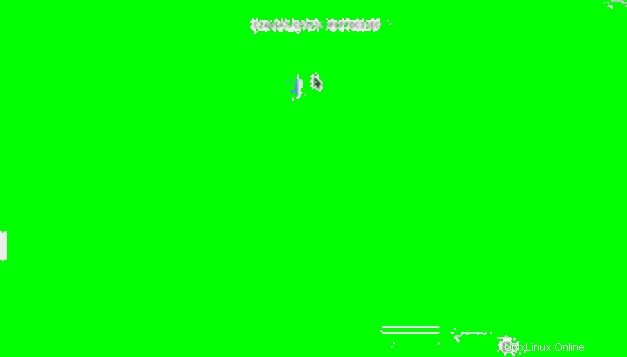
完了したら、フォーマットをクリックします。フォーマットが開始され、ボリュームが作成されます。
 >
> 
暗号化されたファイルコンテナをマウントする
VeraCryptから、作成して暗号化したファイルを参照して選択します。テキストファイルを暗号化されたコンテナとして作成したことを忘れないでください。
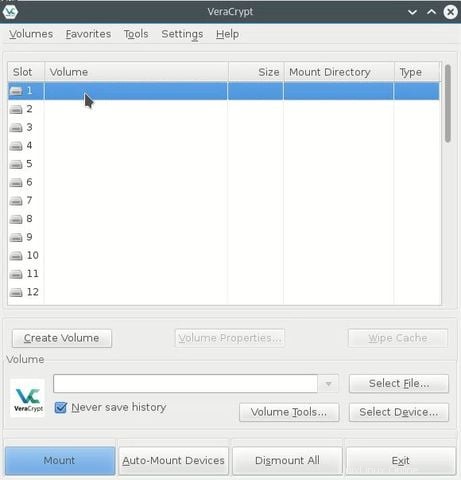
テキストファイルの一部のバイトが1GBになっていることに注意してください。これでコンテナになりました。それを選択し、マウントをクリックします。

コンテナを参照した後、[マウント]をクリックします。
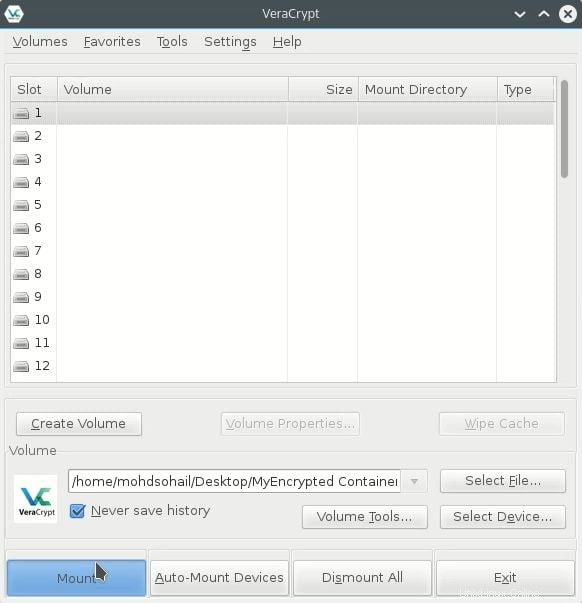
コンテナの作成時に設定したパスワードを入力します。正しいパスワードを使用すると、コンテナがマウントされ、使用できるようになります。
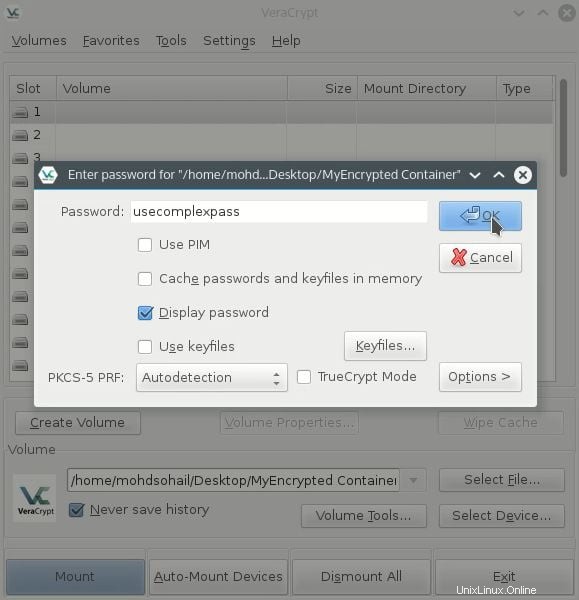
マウントされたボリュームをダブルクリックして開きます。
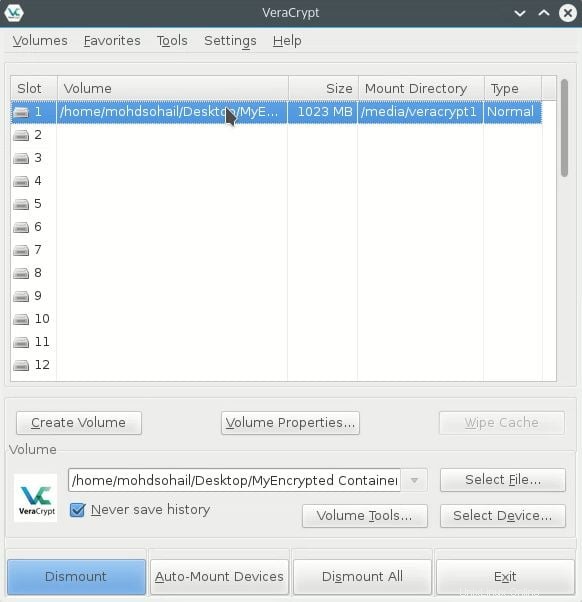
このボリュームのファイルをコピーして貼り付けることができます。このボリュームをマウント解除すると、すべてのファイルが安全になります。コンテナ内のファイルにアクセスするには、パスワードを再入力する必要があります。そのため、必要なときにファイルに簡単にアクセスできます。
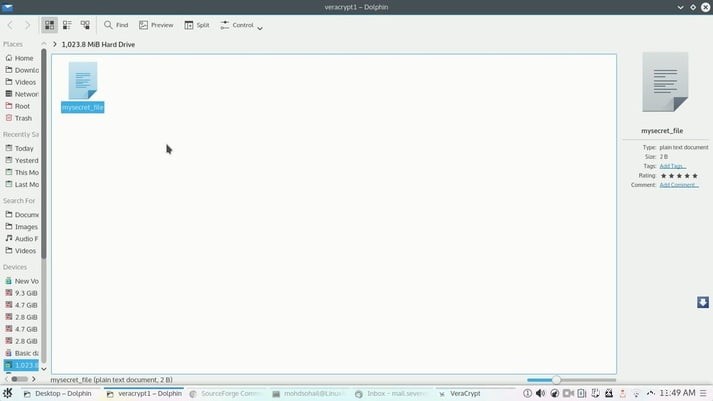
注–暗号化されたボリュームはファイルと同じであるため、削除することもできます。安全に保管してください。そうしないと、この暗号化されたボリュームを削除してすべてのシークレットファイルを削除してしまいます。